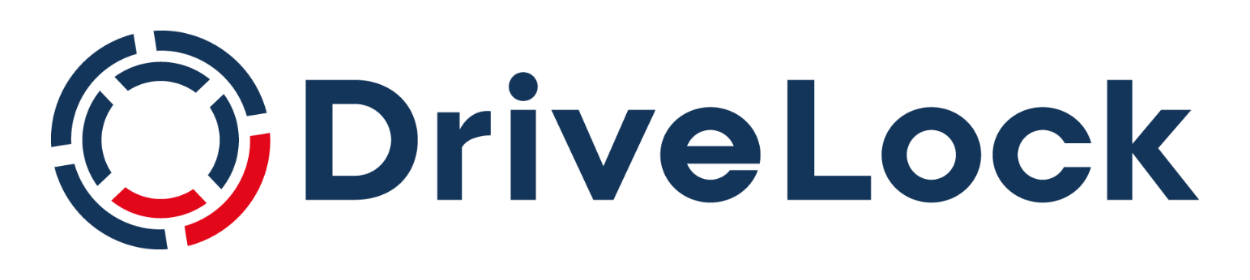DriveLock Local User Management
Beginnen Sie jetzt mit Ihrem Test!
Kategorie: Use Case
Modul: Local User Management
Testzeit: 30 min
In diesem Anwendungsfall zeigen wir Ihnen, wie Sie mit DriveLock lokale Benutzer auf Ihren Computern verwalten.
1. Worum geht es bei folgendem Anwendungsfall
Mit dieser DriveLock-Funktionalität können Sie wichtige Zugriffsrechte für bestimmte Benutzer und Gruppen einschränken und somit Ihre Zero-Trust-Strategie leichter umsetzen.
Beispielsweise können bestimmte Benutzer der Gruppe der lokalen Administratoren hinzugefügt werden, um somit verschiedene lokale Administratoren für eine bestimmte Gruppe von Computern zu haben. Dazu wird angegeben, welcher Benutzer lokale Admin-Rechte auf welchen Systemen bekommt. Mit diesen lokalen Admin-Rechten können Benutzer Änderungen an ihrem Computer vornehmen. Um diese Rechte (vorübergehend) zu erhalten, erhält der Benutzer ein Kennwort, das nur auf diesem spezifischen Computer für eine bestimmte Zeit gültig ist. Kennwörter bleiben im System gespeichert, sie sind durch Zertifikate geschützt und mit einem Ablaufdatum versehen.
2. Auswirkungen auf Ihren Client
Nachdem Sie die Gruppe Activate Local User Management einem Computer zugewiesen haben, wird ein Benutzer mit lokalen Administratorrechten dem Computer hinzugefügt. Über das DOC besteht die Möglichkeit, das Passwort für diesen Benutzer anzuzeigen, welches sich täglich ändert.
Name des Benutzers: DriveLockAdmin
3. Überwachung der Ergebnisse im DOC
Wenn Sie das aktuelle Passwort für den lokalen Benutzer DriveLockAdmin anzeigen möchten, klicken Sie mit der rechten Maustaste auf den jeweiligen Computer in der Listenansicht unter Inventar > Computer. Unter Erweitert wählen Sie den Menüpunkt Kennwort lokaler Benutzer anzeigen.
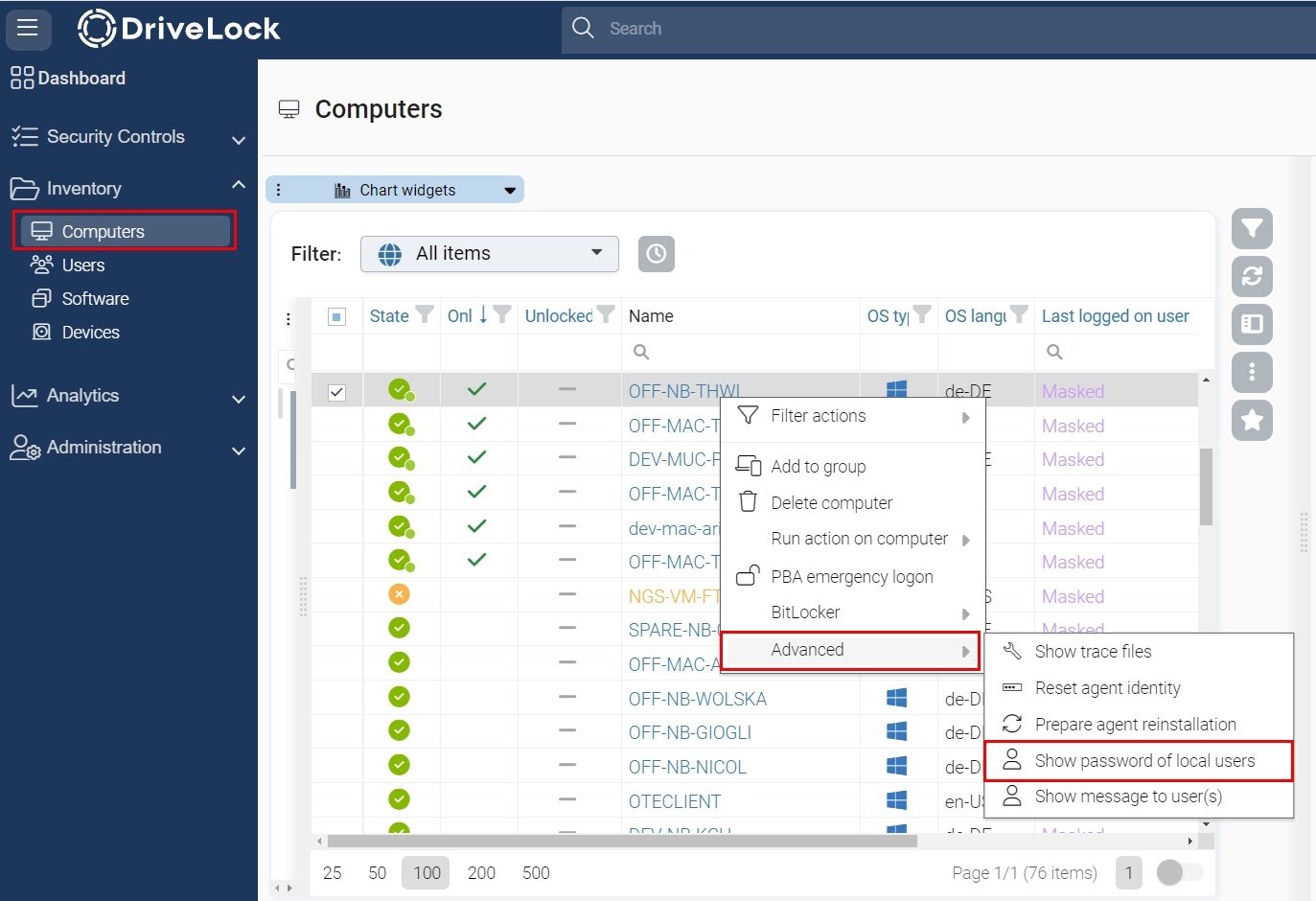
Nun wird der lokale Benutzer und der Zeitstempel der letzten Generierung des Passwortes angezeigt. Klicken Sie in dem Dialog auf Kennwort anzeigen.